
GameGuard FAQ
|
|
アップデート失敗180 ( エラーコード 180 ) |
|
|
GameGuardのアップデートに必要な主要ファイルへのアクセスに失敗して問題が発生しました。次の案内に従って、問題の解決可否を確認してください。
1. ウィルス及びスパイウェアによるアップデートファイルの破損
各種のスパイウェアやウィルス、悪性コードなどはお客様のPCにて実行されているプログラムに悪影響を及んでおり、ゲームを守っているGameGuardへの不法侵入を図ったり、GameGuardの主要機能の動作を妨げたりする場合があります。 特にGameGuardの主要アップデートファイルが破損された場合は、180エラーコードが発生する可能性があります。 そのため、セキュリティソフトでPCの全体スキャンを行い、ウィルスやスパイウェアなどのような悪性コードを除去してください。 2. ハードディスクの容量不足 ハードディスクの使用可能領域が足りないため、GameGuardのアップデートに失敗して問題が発生しました。不要なアプリケーションのアンインストールを行い、ハードディスクの容量を確保してください。
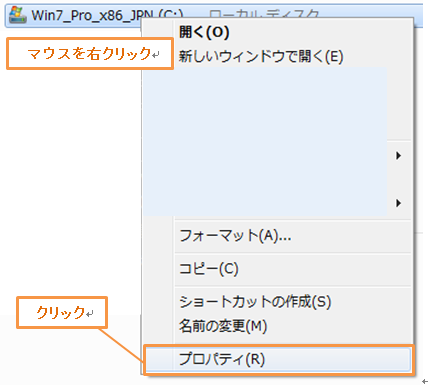
 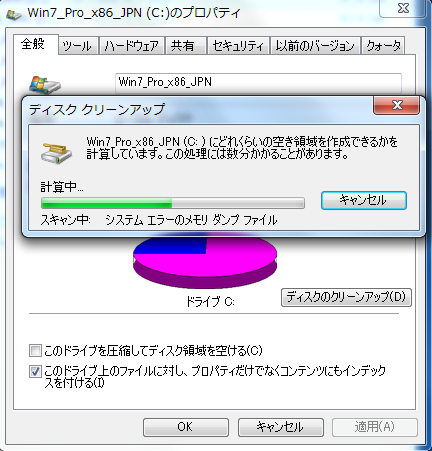 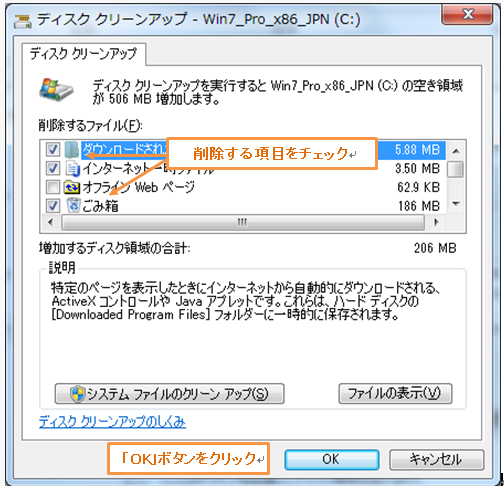 |

| その他のエラーコード | |
|
|
アップデート失敗 ( エラーコード 340、350、360、361、380 ) |
|
|
GameGuardの多重起動エラー ( エラーコード 115 ) |
|
|
アップデート失敗180 ( エラーコード 180 ) |
|
|
ウィンドウの互換モード ( エラーコード 151 ) |
|
|
衝突プログラム ( エラーコード 500 ) |